Kada kopirate, izrežete ili premjestite podatke, oni se privremeno čuvaju u nevidljivom dijelu memorije. To se naziva ClipBoard. Međuspremnik omogućuje aplikacijama prijenos podataka ili između aplikacija ili unutar programa.
Windows XP je imao clipbrd.exe, naziva se Preglednik međuspremnika ili Preglednik ClipBook, pomoću koje se može vidjeti što je spremljeno u vaš međuspremnik. Ako pokušate potražiti ovu exe datoteku u sustavima Windows Vista, Windows 7, Windows 8 ili Windows 10, nećete moći pronaći clipbrd.exe.
Međuspremnik u sustavu Windows 10
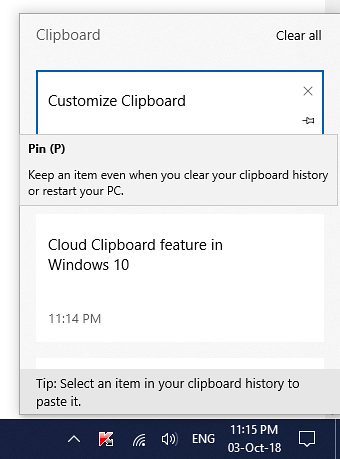
U sustavu Windows XP clipbrd.exe bio smješten u C: \ Windows \ System32 \ clipbrd.exe. Sada nedostaje kao dio instalacije sustava Windows 10/8/7. Možete ga pokušati kopirati iz instalacije sustava Windows XP, ako imate pristup, i zalijepiti u mapu System32. U većini slučajeva to je poznato.
U Windows 10, možete koristiti značajku Cloud Clipboard History.
Preuzmite preglednik Windows međuspremnika
Ako želite, ovdje možete preuzeti preglednik Windows međuspremnika. Ali ako ne uspije ili ako se suočite s nekom vrstom poruke: Ulazna točka nije pronađena, tada ga možete pokušati pokrenuti u načinu kompatibilnosti sa sustavom Windows XP / SP2 i provjeriti radi li.
Alternative međuspremnika
Međuspremnik sustava Windows vrlo je osnovne prirode i ne nudi mnoge značajke. Kao rezultat toga, mnoge besplatne alternative međuspremnika poput ArchiveClipboard, Enhanced Clipboard Manager, CopyCat, Clipboardic, Orange Note, Ditto, Clipboard Magic, itd., dostupni su na Internetu.

Možete probati i ovaj besplatni program Karens Clipboard Viewer. Ovaj vam program omogućuje pogled u međuspremnik sustava Windows.
UWP aplikacije za međuspremnik za Windows 10
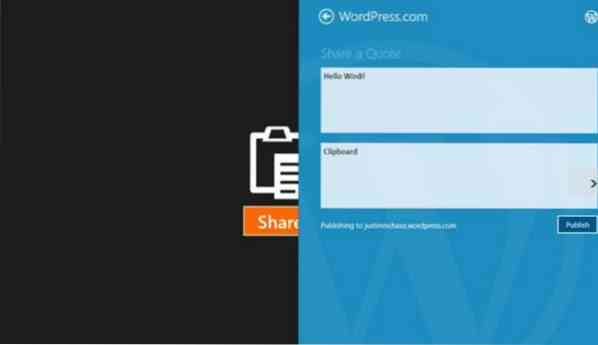
Aplikacija za međuspremnik za Windows 10 omogućit će vam da ga podijelite s međuspremnikom i iz njega. Ovo je posebno korisno za povezivanje aplikacija stolnih računala s programima Windows Runtime koji podržavaju značajke dijeljenja. Postoje i druge UWP aplikacije poput Clipa.Vu, Clipboard Plus, Clipboard + i Clipboard Circle mogu djelovati kao upravitelji međuspremnika.
Usput, Isječak.exe je druga datoteka koja je dio programa Microsoft Word / Office Clip Organizer. To je cmd naredba. I rdpclip.exe je glavna izvršna datoteka za kopiranje datoteka koja vam omogućuje kopiranje i lijepljenje između poslužitelja i klijenta.
Alat za izrezivanje sustava Windows također se može smatrati varijacijom vrste. Omogućuje vam kopiranje bilo kojeg dijela bilo kojeg zaslona, izradu bilješki, a zatim kopiranje u međuspremnik kao grafiku, spremanje kao grafiku ili HTML datoteku i / ili slanje e-poštom. Ali pomoću nje ne možete vidjeti međuspremnik.
Pročitajte dalje: Savjeti i trikovi upravitelja Windows međuspremnika.
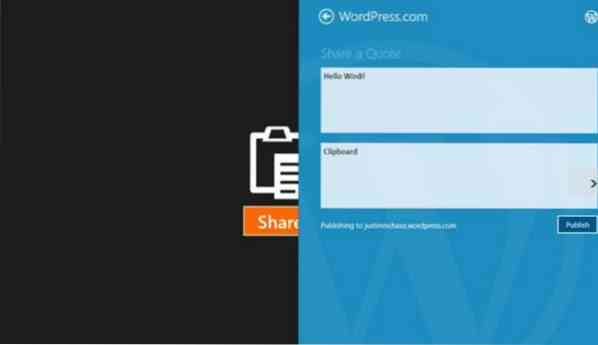
 Phenquestions
Phenquestions


